
- •Содержание
- •5 Ведение нси 39
- •6 Работа со Структурой 40
- •Перечень рисунков
- •Общие положения
- •Требования к оборудованию и программному обеспечению
- •Соответствие нормативно-техническим документам
- •Общее описание системы
- •Подготовка к работе
- •Установка программного обеспечения
- •Загрузка приложения
- •Фрейм 1
- •Фрейм 2
- •Фрейм 3
- •Описание операций
- •Добавление пользователя системы
- •Работа со справочником "Пользователи системы"
- •Создание быстрого фильтра
- •Повторение заголовка таблицы
- •Формирование пользовательского фильтра
- •Назначение прав на доступ к подсистемам "есма"
- •Формирование групп доступа по категориям пользователей
- •Добавление пользователю группы прав
- •Назначение прав на группы доступа к территориально-административным единицам
- •Назначение прав на отдельные операции над объектами
- •Назначение прав на группы доступа по сетевой принадлежности
- •Назначение прав на доступ к стандартным отчетам
- •Создание групп предопределенных отчетов
- •Привязка стандартных отчетов к предопределенным отчетам
- •Формирование группы доступа к предопределенным отчетам
- •Формирование сводной группы прав
- •Ведение нси
- •Работа со Структурой
- •Описание функционала раздела "Структура"
- •Редактирование структуры
- •Пример редактирования структуры
- •Ввести структурные единицы начальникЦту окт, зам. НачальникаЦту окт, Главный инженерЦту окт
- •В подчинение зам. Начальника цту окт добавить отдел и сотрудников отдела
- •Переместить в структуре Зам начальника цту ниже Главного инженера цту
- •Переместить отдел из подчинения Зам. Начальника цту окт в подчинение Главного инженера цту окт
- •Установить замещение одного сотрудника другим
- •Удалить структурную единицу
- •Редактировать текст
- •Установить права референта
Ведение нси
Ведение НСИ осуществляется в модуле "Оснащенность сетей связи (ОСС)". НСИ описана в документе "Администрирование модуля "Оснащенность сетей связи (ОСС)". Руководство пользователя".
Работа со Структурой
Войти в режим работы со структурой: с центральной страницы "ЕСМА" перейти в модуль управления инцидентами и проблемами по ссылке "ЕСМА TRS Manager" (Рис. 6 .41). Перейти в режим списков по кнопке "Списки" (Рис. 6 .42), нажать в режиме списков кнопку "Структура" (Рис. 6 .43).
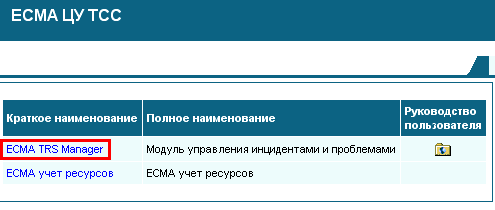
Рис. 6.41 – Центральная страница "ЕСМА". Переход в режим "ЕСМА TRS Manager"
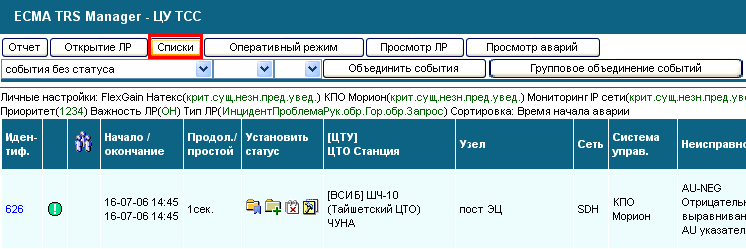
Рис. 6.42 - "ЕСМА TRS Manager". Переход в режим списков
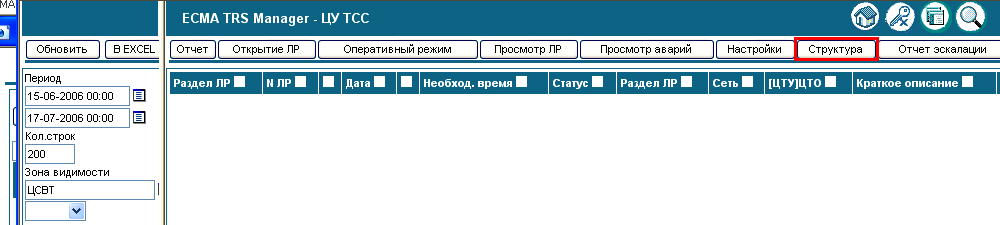
Рис. 6.43 – Режим списков. Переход в режим работы со структурой
Открывается новое окно "Структура организации" (Рис. 6 .44).
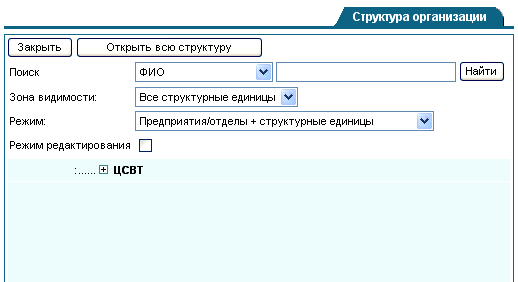
Рис. 6.44 – Форма "Структура организации"
Описание функционала раздела "Структура"
Структураорганизации – это иерархическое представление подразделений и сотрудников организации в соответствии со штатным расписанием.
Предприятия/ отделы– наименование структурных подразделений в соответствии со штатным расписанием.
Структурные единицы– наименование должностей в соответствии со штатным расписанием.
Штат– конкретные пользователи в соответствии со структурными единицами штатного расписания.
Доступ пользователя к структуре на редактирование определяется администратором системы.
Внимание! Ввод конкретного пользователя в структуру возможен только после предоставления ему прав доступа в систему.
Для отображения структуры организации существует несколько режимов. Выбор режимов осуществляется выбором значений в раскрывающихся списках "Зона видимости" и "Режим".
Зона видимостиопределяется значениями раскрывающегося списка:
все структурные единицы.
Все структурные единицы – это полное наименование должностей организации с привязкой к конкретным сотрудникам.
Режим (режим отображения структуры на экране) определяется значениями раскрывающегося списка:
предприятия/ отделы;
предприятия/ отделы + структурные единицы;
предприятия/ отделы + структурные единицы + штат.
Просмотр структуры доступен для любого пользователя ЕСМА, редактирование структуры определяется правами пользователя.
В зависимости от позиции пользователя в структуре определяются его права в модуле "ЕСМА TRSManager".
Для отображения
на экране всей структуры нажать кнопку
![]() .
.
Поиск в структуре организован по следующим полям раскрывающегося списка:
ФИО;
должность;
структурная единица;
предприятия/ отдел;
все поля.
Поиск осуществляется по условию "содержит".
Редактирование структуры
Если пользователю
даны права на редактирование структуры,
установить флажок
![]() в поле "Режим редактирования". На
экране отображается форма "Структура
организации" с полями для ввода и
редактирования в соответствии с правами
пользователя (Рис. 6 .45).
в поле "Режим редактирования". На
экране отображается форма "Структура
организации" с полями для ввода и
редактирования в соответствии с правами
пользователя (Рис. 6 .45).

Рис. 6.45 – Форма "Структура организации". Поля для редактирования
Позиции в структуре обозначаются разными шрифтами.
предприятия/ отделы – полужирным шрифтом;
структурные единицы – обычным шрифтом;
штат – курсивом.
Для компактного вывода на экран часть отображаемой информации по редактированию структуры заменена графическими объектами. При наведении курсора на графический объект появляется всплывающая подсказка. Типы графических изображений приведены в Табл. 6 .4.
Табл. 6.4 – Графические изображения, использующиеся при редактировании структуры
|
Графический объект |
Описание |
|
|
Редактировать |
|
|
Добавить предприятие/отдел |
|
|
Информация о пользователе |
|
|
Добавить структурную единицу |
|
|
Переместить перед |
|
|
Переместить после |
|
|
Сменить родителя |
|
|
Добавить сотрудника |
|
|
Переместить, выбрать замещаемого |
|
|
Выйти из перемещения, выйти из режима замещения сотрудников |
|
|
Замещает кого |
|
|
Замещает кто |
|
|
Референт кого |
|
|
Сбросить "Референт кого" |
|
|
Удалить |
|
|
Редактировать текст строки |
